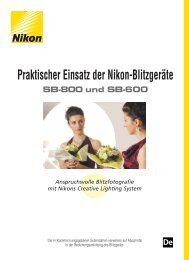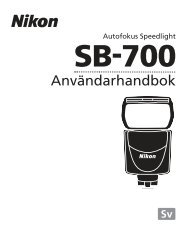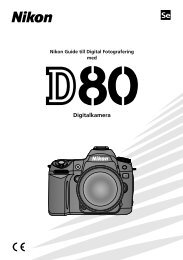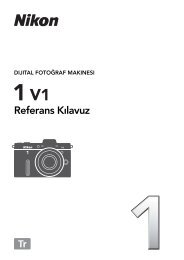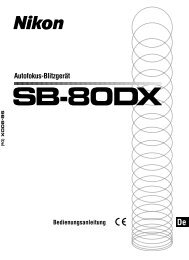Bedienungsanleitung
Bedienungsanleitung
Bedienungsanleitung
Erfolgreiche ePaper selbst erstellen
Machen Sie aus Ihren PDF Publikationen ein blätterbares Flipbook mit unserer einzigartigen Google optimierten e-Paper Software.
Ausblenden<br />
Blendet ausgewählte Fotos aus oder ein. Ausgeblendete Bilder sind nur im Menü<br />
»Ausblenden« sichtbar und können nur durch Formatieren der Speicherkarte<br />
gelöscht werden.<br />
Option Beschreibung<br />
Bilder auswählen Blendet ausgewählte Bilder aus oder ein ( 74).<br />
Alle einblenden Blendet alle Bilder ein.<br />
Dateiattribute ausgeblendeter Bilder<br />
Wenn Sie ausgeblendete Bilder auf einem Windows-Computer ansehen, besitzen sie die Dateiattribute »versteckt« und<br />
»schreibgeschützt«. Bei NEF+JPEG-Bildern gelten diese Kennzeichnungen sowohl für das NEF- (RAW)-Bild als auch für das<br />
JPEG-Bild.<br />
Druckauftrag<br />
Wählen Sie »Bilder auswählen«,um die Bilder auszuwählen, die auf einem Pict-<br />
Bridge-Drucker oder einem DPOF-kompatiblen Gerät gedruckt werden sollen (<br />
73). Wählen Sie die Option »Druckauftrag löschen«wenn Sie alle Bilder aus dem<br />
aktuellen Druckauftrag entfernen möchten.<br />
Geschützte und ausgeblendete Bilder<br />
Wenn Sie die ein Bild wieder einblenden, das sowohl ausgeblendet als auch geschützt ist, wird gleichzeitig auch der<br />
Schutz des Bildes aufgehoben.<br />
78 Menüübersicht/ Wiedergabeoptionen: Das Wiedergabemenü